教材の内容に関係のない質問や教材とは異なる環境・バージョンで進めている場合のエラーなど、教材に関係しない質問は推奨していないため回答できない場合がございます。
その場合、teratailなどの外部サイトを利用して質問することをおすすめします。教材の誤字脱字や追記・改善の要望は「文章の間違いや改善点の指摘」からお願いします。
コマンドバトルを開発するためには、エディタとブラウザが必要です。
エディタはVisual Studio Codeを推奨します(他のエディタでも問題ありません)。
ブラウザはChrome、Safari、Firefoxを推奨します。
Visual Studio Code(MacOS版)のインストール方法を掲載します。まず、以下のリンクからVisual Studio Codeをダウンロードしてください。
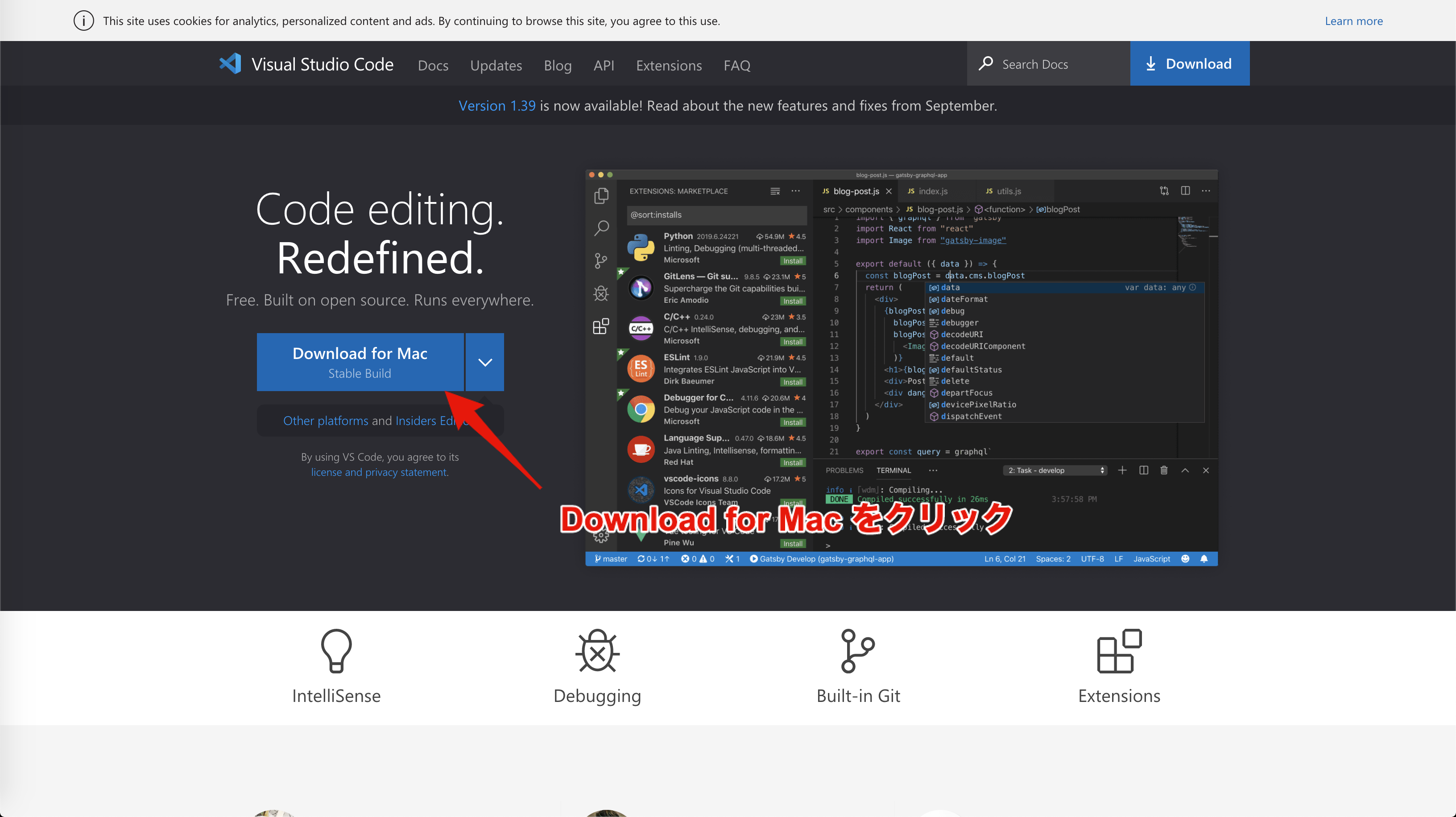
ダウンロードが完了したら、ダウンロードしたファイルを展開してください。その後、展開したファイルをアプリケーションフォルダに移動してください。移動の方法は、以下の動画を参考にしてください。Finderを2つ開き、ドラック&ドロップで移動します。新しいFinderは、command + Nを押すと現れます。
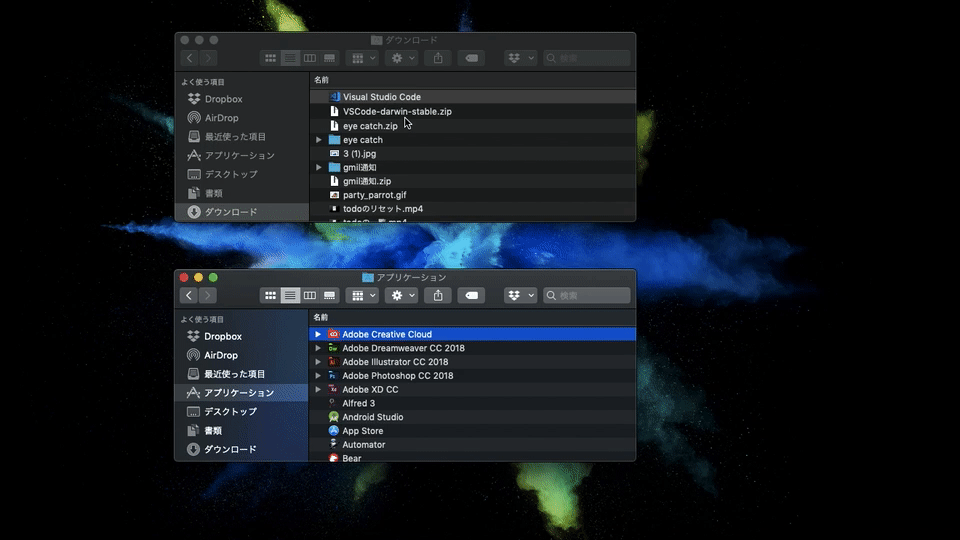
アプリケーションフォルダに移動できたら、Visual Studio Codeを起動してください。
下記のような画面が表示されれば、Visual Studio Codeのインストールと起動は成功です。
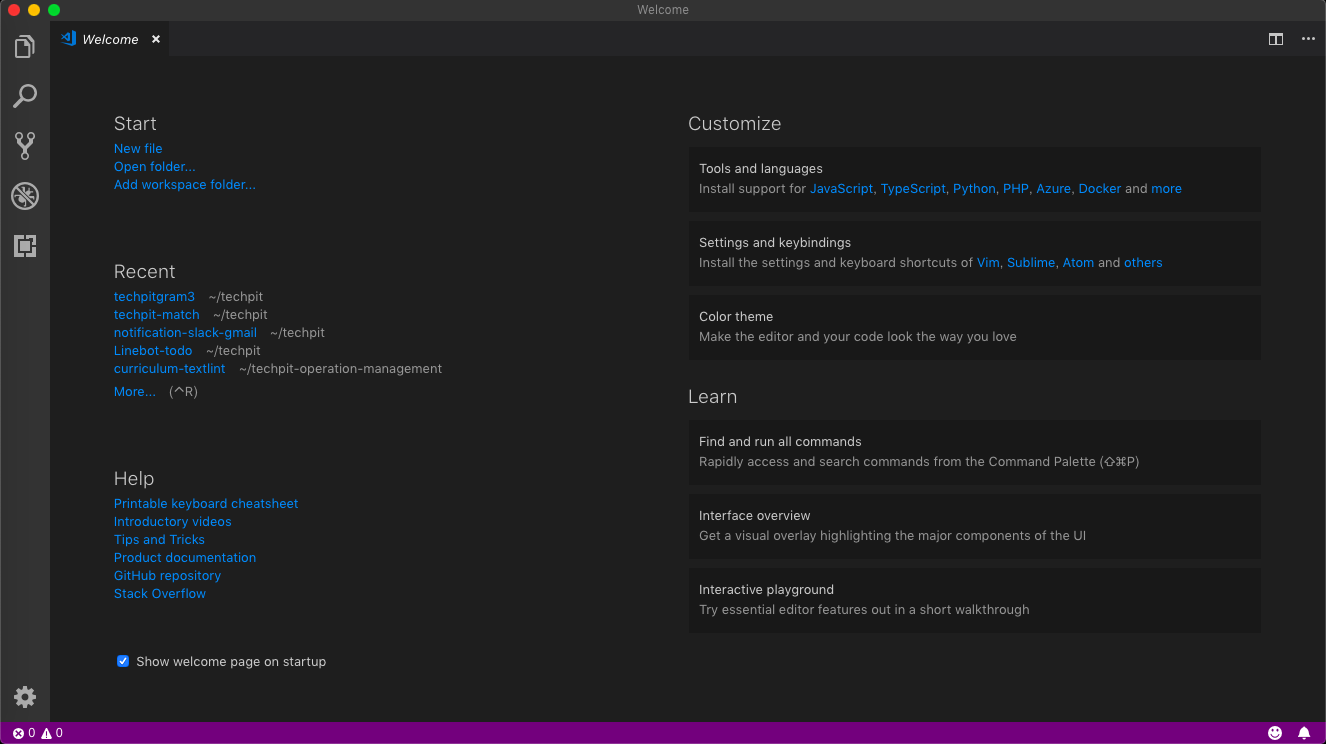
Visual Studio Codeには、様々な拡張機能が用意されています。ここでは、Visual Studio Codeを日本語化する、以下の拡張機能を導入します。
下記の画像に示す左側にあるアイコンをクリックしてください。
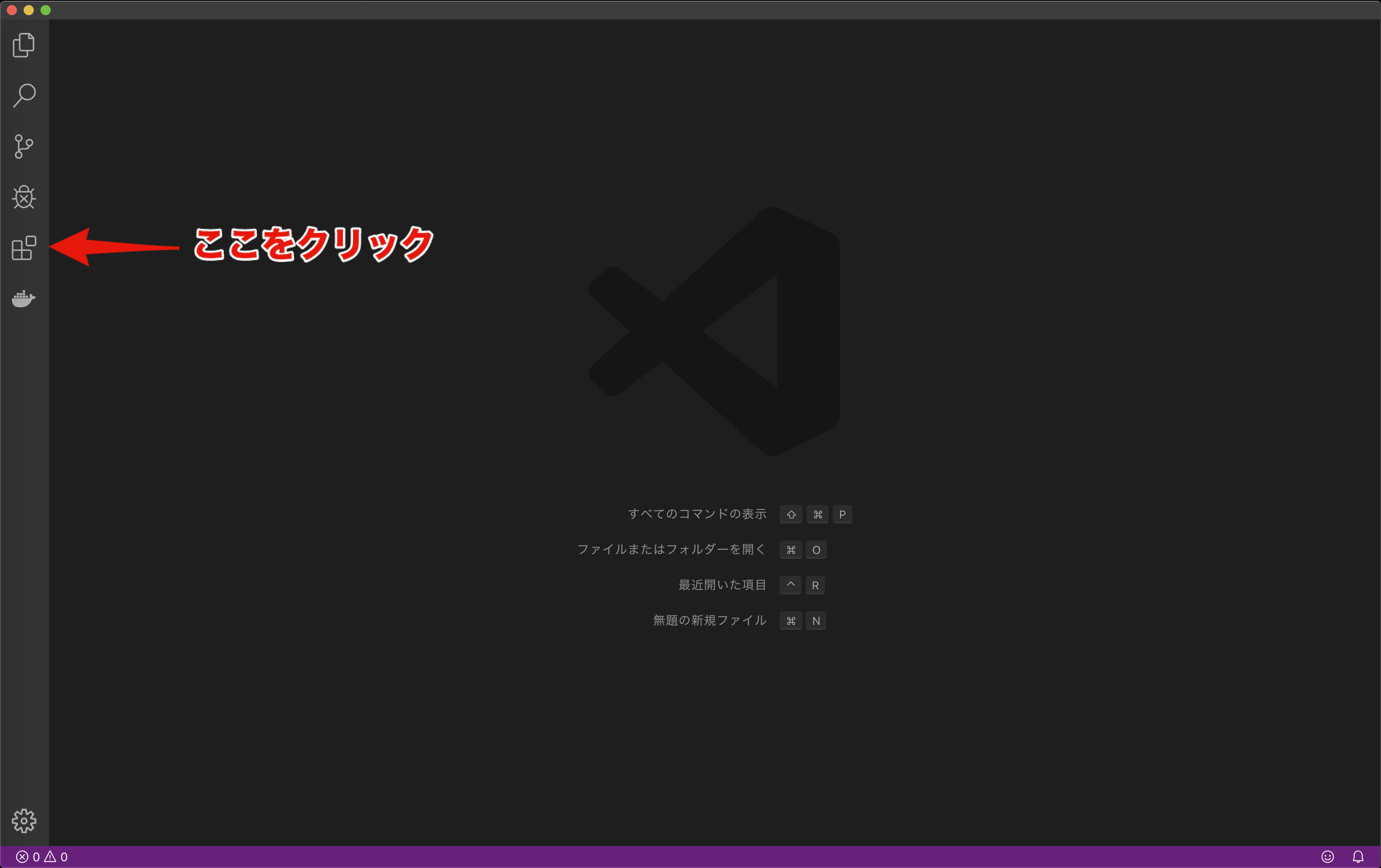
色々な拡張機能が表示されます。
検索バーに、 Japanese Language Pack for Visual Studio Code と入力しましょう。
(入力中に、Japanese Language Pack for Visual Studio Codeが、拡張機能一覧の一番上に現れれば、それ以上入力する必要はありません)
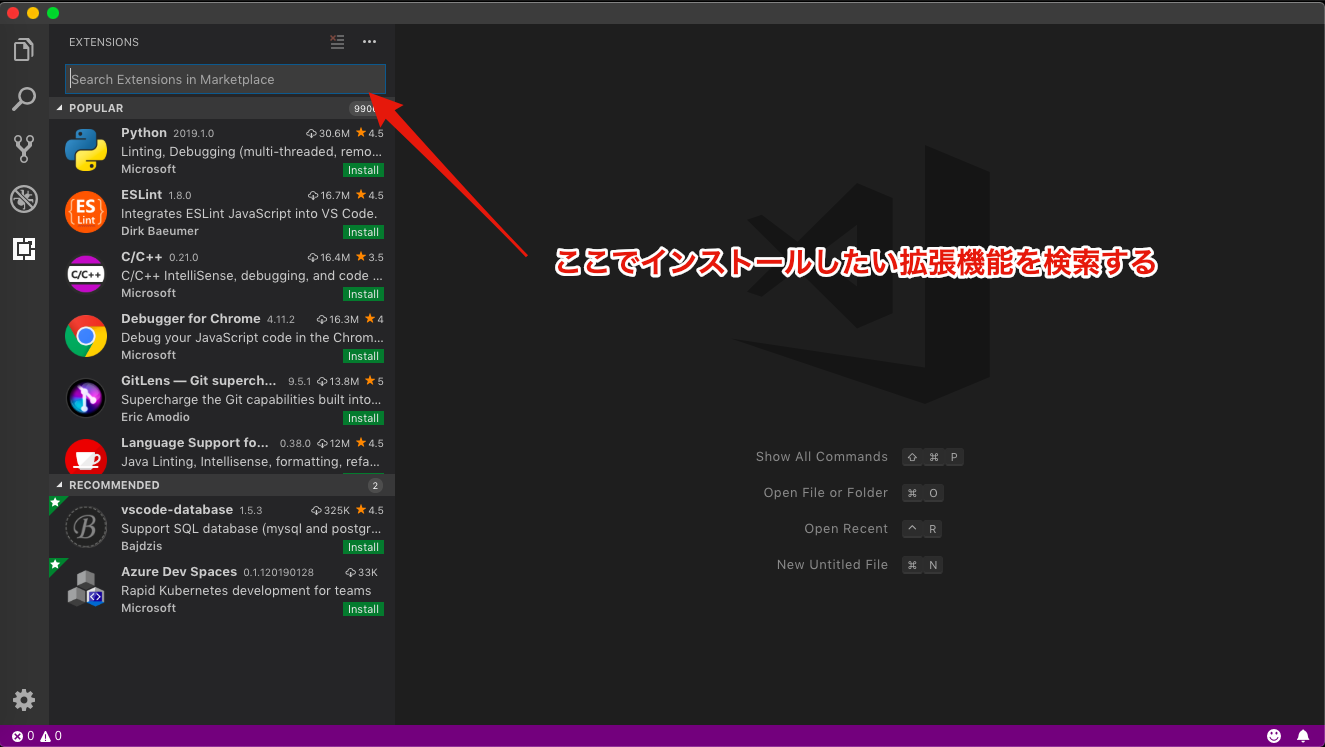
Japanese Language Pack for Visual Studio Code の側にある「Install」ボタンをクリックすれば、インストールがはじまります。
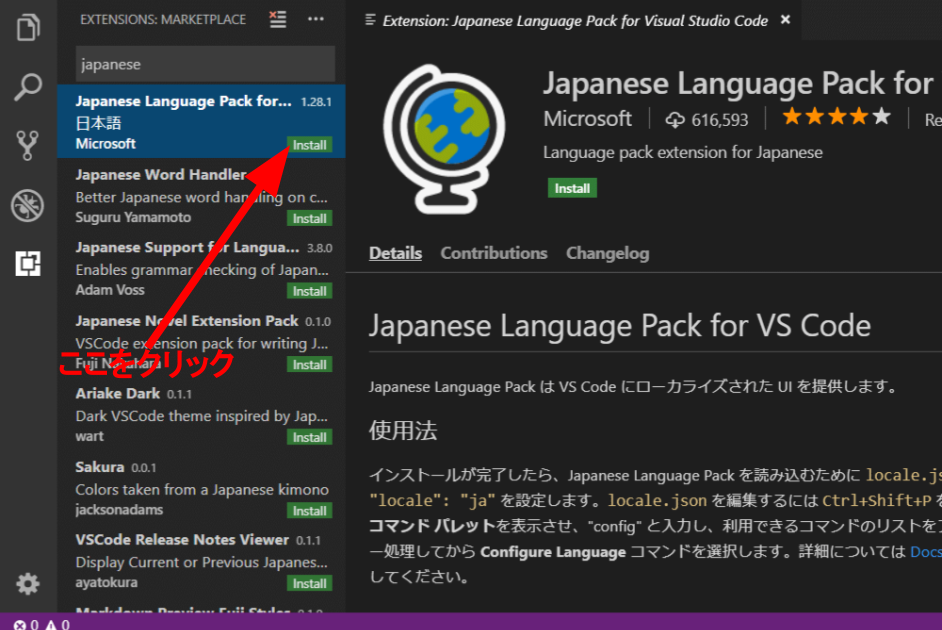
その後、Visual Studio Codeを再起動してください。
再起動後、メニューなどが日本語に切り替わります。
ターミナルとは、コマンドと呼ばれる命令文を入力することでMacの操作や設定を行うためのツールです。Macにはデフォルトで用意されているので、インストールする必要はありません。
ターミナルはVisual Studio Codeにも付属しています。下記のようにVisual Studio Codeの下部をクリックするとターミナルを表示できます。
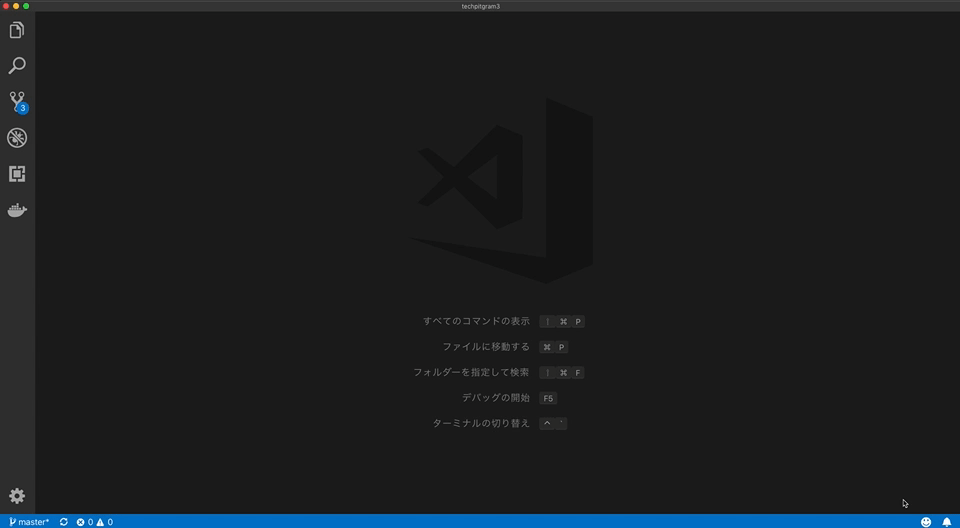
開発環境についての説明は以上です。